v5.9.76安卓版
一款非常好用的投屏神器
乐播投屏app官方版是一款非常实用的投屏软件,在当今这个以大屏为主流的时代,"大画面"和"高清真实感"的体验日渐成为消费者追求的焦点。观众们期望在更大的屏幕上获得更加生动、震撼的视听享受。智能手机和电脑虽然在我们的日常生活中扮演着娱乐的重要角色,但它们较小的屏幕尺寸有时却限制了我们享受大屏幕带来的精彩体验。在这种情况下,一款能够将小屏幕上的内容无缝投射到大屏幕上的投屏软件就变得尤为关键。在市场上众多投屏软件中,乐播投屏app官方版是许多用户的首选。但是,随着该软件最近的升级,其收费策略也发生了变化:对于PC端用户而言,需要付费才能享受投屏服务,而手机端用户虽然仍可免费使用,但可能会在使用过程中遭遇广告干扰。这些广告每天最多出现两次,广告播放完毕后,用户可以继续正常使用这款软件。
1、手机游戏投屏:利用乐播的屏幕镜像和多屏互动技术,可以把手机游戏实时同步到电视大屏上,享受《和平精英》等手游的大屏体验。
2、在线视频投屏:支持4000多个音视频APP的无线投屏,包括爱奇艺、优酷、腾讯视频等主流平台,以及网盘、浏览器投屏、B站、斗鱼、虎牙等直播平台的投屏。
3、视频通话投屏:能将QQ和微信的视频聊天内容投屏到电视上,为用户提供更大屏幕的视频通话体验。
4、办公开会投屏:作为一款无线投屏软件,乐播可以将手机或电脑上的PPT文档一键投影到会议室大屏幕上。
5、本地相册投屏:使用乐播的屏幕镜像或多屏互动功能,可以将手机中的照片、视频等本地文件轻松投屏到电视或投影仪上。
6、多功能支持:支持云投屏(收费)、远程投屏、云镜像等多种方式,如手机(免费)投电脑、电脑(收费)投屏电视等,使大屏成为你的强大助手和播放器。
如果您的电视、机顶盒或手机设备不支持屏幕镜像功能,可以在电视和手机上各自安装,实现屏幕内容的同步。
针对不同使用场景,比如观看课程或办公会议等,我们为您介绍如何实现屏幕同步到电视的方法。
如何投屏观看课程?
以钉钉办公软件为例,简单三步即可实现投屏:
Step1:扫码
打开APP,选择“投屏”--“扫码投屏”,并对准电视端主页扫码;或选择局域网投屏,即手机和电视连接同一wifi后,在手机APP搜索电视设备名称。

Step2:确认
电视端会出现“请求连接设备”的提示,遥控点击“允许”(选择“永久允许”的设备下次无需确认即可直接投屏)。

Step3:打开钉钉视频会议
打开钉钉APP,接入视频会议;打开正在演示文档的与会者头像,即可在电视上看到对方电脑端演示的文档。

在线课堂投屏:
Step1:扫码
打开APP,选择“投屏”--“扫码投屏”,并对准电视端“主页扫码;或在电脑端安装,将电脑与电视连接同一wifi,再在电脑端搜索电视设备名称。
Step2:确认
电视端会显示“请求连接设备”的提示,点击遥控器上的“允许”按钮;此时手机/ipad/电脑就投屏到电视上了。
Step3:打开钉钉在线课堂
在手机/ipad或者电脑上打开钉钉软件,进入“在线课堂”,此时电视上也实时同步了在线课堂画面;同时,手机或电脑可以与老师进行实时的互动交流,实现“大屏实时互动”。

乐播投屏tv版官方版 v8.16.32安卓版 大小:74.22MB 查看详情

乐播投屏app2024最新版 v5.9.76安卓版 大小:197.22MB 查看详情

乐播投屏app最新版 v5.9.92安卓版 大小:206.89MB 查看详情

乐播投屏tv版最新版本 v8.16.70安卓版 大小:76.07MB 查看详情

v1.8.9安卓版
影音播放 | 51.22MB

v1.8.9安卓版
生活实用 | 51.22MB

v4.70.0安卓版
生活实用 | 167.04MB

v9.1.0安卓版
生活实用 | 188.87MB

v6.1.8安卓版
生活实用 | 32.05MB
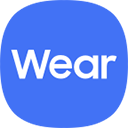
v2.2.58.24021661安卓版
生活实用 | 24.61MB

v10.14.3安卓版
生活实用 | 78MB

v12.5.204安卓版
生活实用 | 87MB

v17.1.1安卓版
生活实用 | 71.31MB

v11.230安卓版
生活实用 | 121.31MB

v3.1.0安卓版
生活实用 | 116.39MB

v12.2.5安卓版
生活实用 | 106.32MB




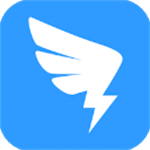
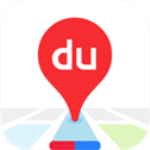




共有 0条评论